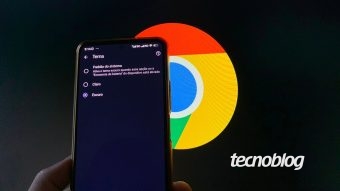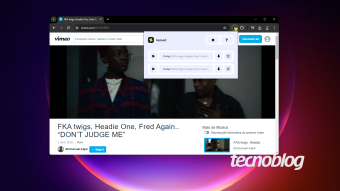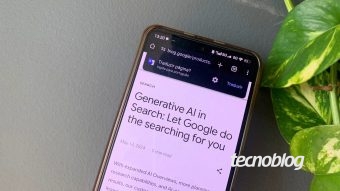Como colocar o Google Chrome como navegador padrão
Saiba como definir o Google Chrome como o seu navegador de Internet padrão no computador e no também no celular
Se você tem instalado no seu computador ou celular mais de um navegador, como Microsoft Edge, Mozilla Firefox e outros, pode querer eleger um deles como padrão (aquele que abre primeiro sempre que você acionar a navegação na Internet).
Sendo assim, se você colocar o Google Chrome como navegador padrão, todos os links em que você clicar serão abertos automaticamente no Google Chrome.

Como colocar Chrome de navegador padrão (Windows 10)
- No computador, clique no “Menu Iniciar”;
- Clique em “Configurações”;
- Abra seus aplicativos padrão:
Na versão original: clique em “Sistema” depois em “Aplicativos padrão”.
Na atualização para criadores: “Aplicativos” depois “Aplicativos padrão”.
- Em “Navegador da Web”, clique no atual (geralmente é o Microsoft Edge);
- Na janela “Escolher um aplicativo”, clique em Google Chrome;
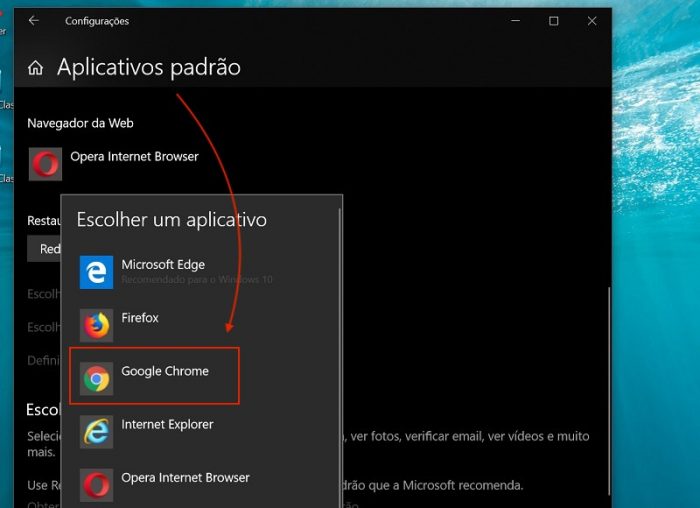
Para abrir o Google Chrome mais facilmente, adicione um atalho à sua barra de tarefas.
Chrome de navegador padrão no Windows 8
- No computador, clique no “Menu Iniciar”;
- Clique em “Painel de Controle”;
- Clique em “Programas”, depois em “Programas Padrão”;
- Por fim, clique em “Definir os programas padrão”;
- À esquerda, selecione o Google Chrome;
- Clique em “Definir este programa como padrão”.
- Clique em “OK” para finalizar a sua ação.
Chrome como navegador padrão no macOS
- No computador da Apple, abra o Google Chrome;
- No canto superior direito, clique em “Mais” (menu de três pontos);
- Clique em “Configurações” do Chrome (chrome://settings);
- Encontre a seção “Navegador padrão”;
- Clique em “Fazer do Google Chrome o navegador padrão”;
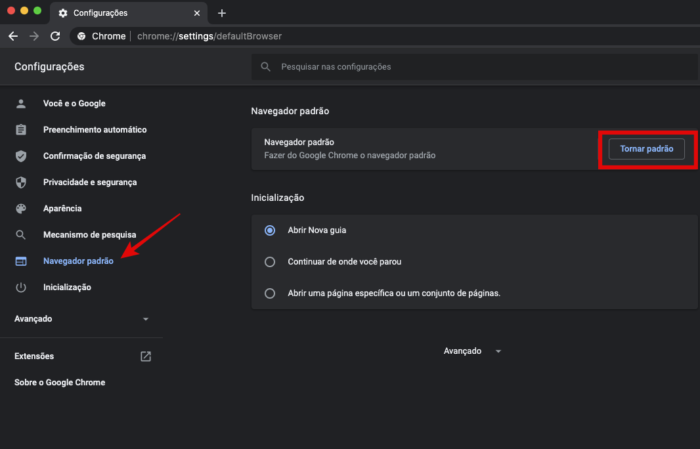
Se você não encontrar o botão, significa que o Google Chrome já é o navegador padrão.
Isso pode acontecer também no celular. Se você baixou aplicativos de navegadores de Internet alternativos pode ser que precise definir um deles como o navegador padrão.
Chrome de navegador padrão no Android
- Acesse as “Configurações” do Android;
- Toque na opção “Aplicativos”;
- Procure o botão de “Configurações” dos aplicativos;
- Encontre a opção “Aplicativos padrão” ou “Configuração padrão de aplicativos”;
- Escolha “App de navegação” ou “Navegador”;
- Toque em “Chrome Chrome” para escolher entre as opções.
Chrome como navegador padrão no iOS
O iOS 14 permite que você coloque o Chrome como o navegador principal, algo que não era possível até então.
- Abra os “Ajustes” do iOS;
- Acesse as configurações do Chrome e depois toque sobre a opção “App de Navegador Padrão”;
- Defina o Google Chrome como navegador padrão do seu iPhone com iOS 14.
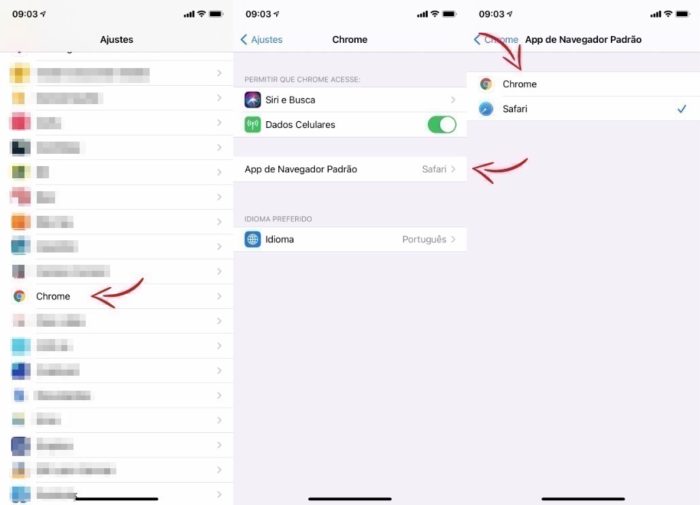
Infelizmente, não é possível colocar o Chrome como navegador padrão em versões anteriores ao iOS 14, mas você pode adicionar o browser à dock do smartphone e do tablet da Apple. Isso vai tornar mais fácil abrir o Chrome (e não usar o Safari, por exemplo).
A Dock está lotada?
Para liberar espaço na dock do iPhone, toque em um app na Dock e mantenha-o pressionado. Arraste o app e solte-o na tela inicial. Agora, coloque o Chrome no lugar.
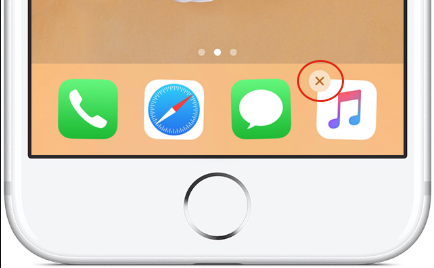
- Toque no aplicativo do Chrome;
- Mantenha-o pressionado na tela do iPhone;
- Arraste o aplicativo do Chrome para baixo;
- Solte-o apenas quando estiver sobre a dock;
- Pressione o botão Home para finalizar a mudança.